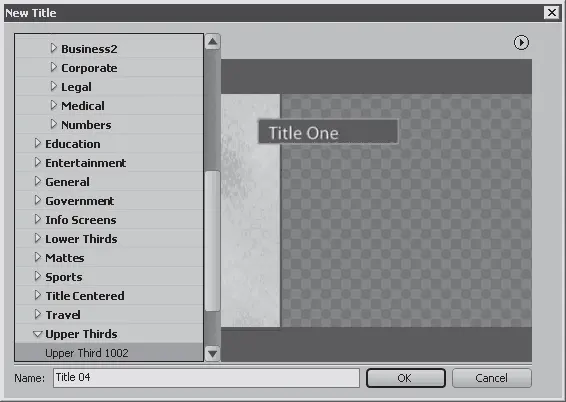Вы впервые использовали новую видеодорожку проекта. Прием называется наложением . Клип титра наложился на видеоклип. Фон титра является прозрачным по умолчанию, поэтому сквозь него видно изображение кадра клипа Clip05.avi. В Premiere Pro и других подобных программах изображение клипа, расположенного на вышестоящей видеодорожке, перекрывает изображение клипа нижестоящей дорожки. Если бы в данном примере клип Clip05.avi располагался на дорожке Video 2 (Видео 2), а клип Title 03 (Титр 03) – на дорожке Video 1 (Видео 1), вы бы не увидели титр в кадре, так как он был бы перекрыт изображением клипа Clip05.avi.
Чтобы лучше понять это свойство, представьте обычную бумажную фотографию и кусок стекла с нанесенной на него надписью. Положите стекло на фотографию. Изображение на фотографии видно, так как стекло прозрачное, и к нему добавилась надпись, нанесенная на стекло. Теперь поменяйте стекло и фотографию местами так, чтобы стекло оказалось под фотографией. Надписи вы не видите, поскольку непрозрачная фотография закрыла стекло. С клипами, расположенными на разных видеодорожках, происходит то же самое. В данном проекте клип Clip05.avi играет роль фотографии, а клип Title 03 (Титр 03) – роль стекла с надписью. В следующей главе о свойствах непрозрачности и приемах наложения будет рассказано подробнее.
Чтобы закончить оформление титра Title 03 , сделайте следующее.
1. Сократите длительность клипа Title 03 (Титр 03) до трех секунд. В данном случае можно использовать любые инструменты подрезки. Целостность последовательности нарушена не будет.
2. Установите видеопереходы на начало и окончание клипа Title 03 (Титр 03), чтобы появление и исчезновение титра в кадре не было внезапным.
3. Воспроизведите последовательность от начала и до окончания клипа Clip05.avi.
Фильм начинается текстом «Моя домашняя киностудия», затем появляется слово «представляет». Далее следует небольшой клип. Здесь специально выдержана пауза, чтобы заинтриговать зрителя, ожидающего названия фильма. После начала воспроизведения клипа Clip05.avi в кадре появляется титр с названием фильма. Примерно через три секунды название исчезает с экрана.
Использование шаблонов титров
Титры могут использоваться не только для показа на экране названия фильма и списка актеров. В немом кино с помощью титров выводились диалоги, в современных фильмах – место или время события в кадре, в информационных передачах – номера телефонов, курсы валют, имя диктора и т. д.
Добавим в разные фрагменты фильма несколько титров с информацией о высоте над уровнем моря. Для этого воспользуемся готовыми шаблонами оформления, чтобы выдержать все титры в едином стиле.
1. Установите курсор текущей позиции редактирования на клип Clip06.avi.
2. Выполните команду Title → New Title → Based on Template (Титр → Новый титр → Из шаблона) – появится диалог Templates (Шаблоны). Он предлагает выбрать шаблон оформления титров. Шаблоны, в свою очередь, разделены на группы.
3. Раскройте группу Title Designer Presets (Шаблоны конструктора титров). В ней отобразятся вложенные группы.
4. Теперь раскройте группу Upper Thirds (Верхняя доля), щелкнув на треугольнике слева от ее названия.
5. Щелкните кнопкой мыши на шаблоне Upper Third 1002 (Верхняя доля 1002). В области просмотра диалога появится изображение выбранного шаблона титра (рис. 5.11). В поле Name (Имя) не меняйте предложенное программой имя титра Title 04 (Титр 04).
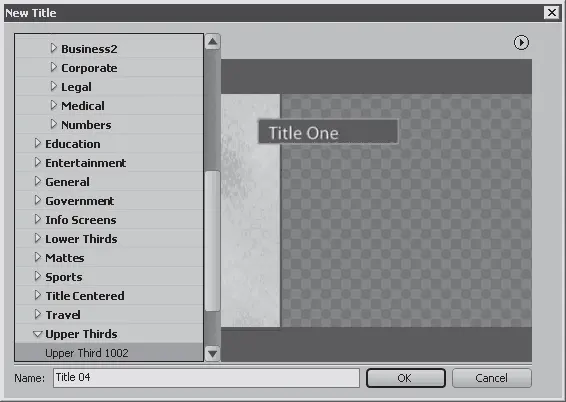
Рис. 5.11.Диалог Templates (Шаблоны) и выбранный шаблон Upper Third 1002 (Верхняя доля 1002)
6. Нажмите кнопку OK. Диалог будет закрыт, а на экране появится окно Titler (Конструктор титров).
Обратите внимание, что в области ввода окна Titler (Конструктор титров) отображается кадр, на котором установлен курсор текущей позиции редактирования (если флажок Show Video (Показать видео) установлен) и элементы шаблона титра. Создаваемый титр содержит не только текст, но и графические элементы – сам текст расположен на прямоугольнике, который частично перекрывает полупрозрачную вертикальную полосу.
Осталось заменить текст шаблона титра на ваш собственный.
1. Убедитесь, что на палитре инструментов выбран инструмент Type (Ввод).
2. Установите указатель мыши перед первой буквой текста титра.
3. Нажав и удерживая кнопку мыши, переместите указатель в конец текста. Текст будет выделен.
4. Введите текст 4200 метров. Выделенный текст титра будет заменен введенным (рис. 5.12).
Читать дальше
Конец ознакомительного отрывка
Купить книгу